CopyTranslator是一款非常好用的翻译软件,那么怎么翻译文件呢?下面小编就为大家详细的介绍一下,大家感兴趣的话就一起来了解下吧!
CopyTranslator怎么翻译文件?CopyTranslator翻译文件方法介绍
打开软件,可以看到软件比较简洁,右侧是快捷开关和工具按钮,可以设置翻译语言,左侧是翻译区,如下图所示:
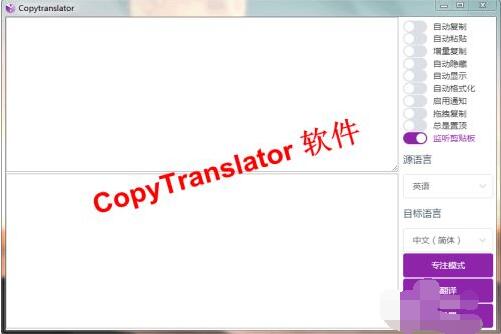
点击右下角的【设置】按钮,可以选择不同的翻译引擎,有百度、搜狗、有道等,设置好后会自动保存更改。

若我们要对一篇 pdf 格式的英文文章进行翻译,首先开启右侧的【监听剪贴板】,设置好源语言和目标语言,此处是将英语翻译为中文。
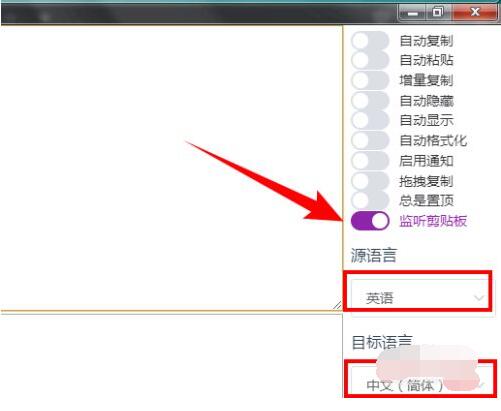
在 pdf 文件中选中要翻译的单词、句子或段落,右键,选择【复制】(或按 Ctrl + C)。
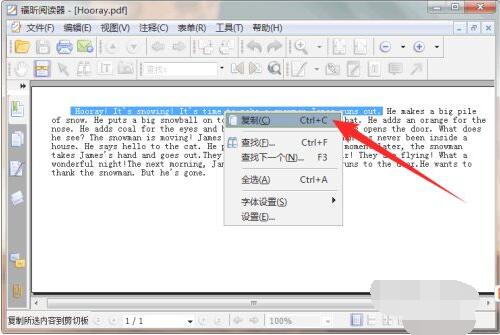
此时就会将复制的内容自动粘贴到 CopyTranslator 中,并自动翻译结果,如下图所示:
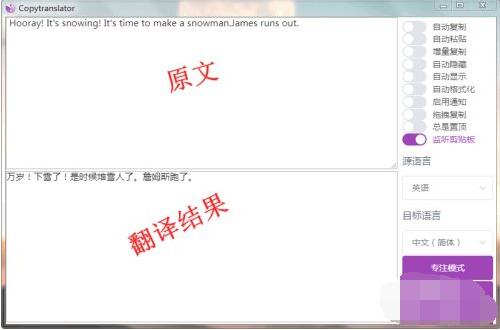
默认情况下,之后的翻译会自动覆盖上一次的翻译,若要显示多次翻译的内容,可以在右侧的快捷开关中开启【增量复制】,如下图所示:
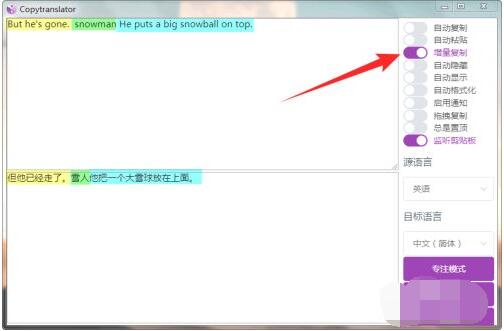
点击右侧的【专注模式】按钮后,软件将只显示翻译结果,不显示原文,可以在右下角快速切换翻译引擎,右键其中的绿色圆形按钮会显示更多功能,如下图所示:
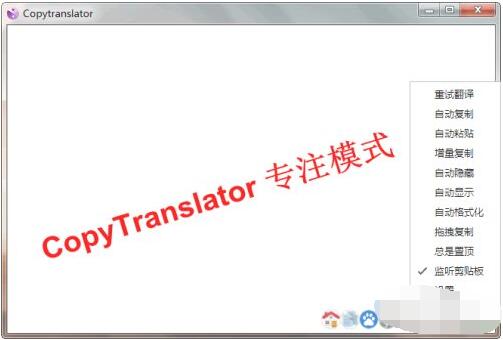
在专注模式下,对于短语或单词,会给出详细翻译,比如音标、词性、翻译等,如下图所示:
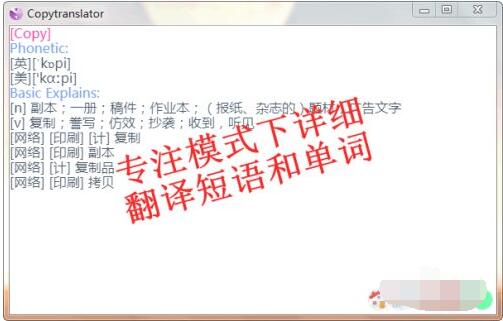
翻译单词和短语的引擎可以在“设置”页面中的“查词引擎”中选择,有谷歌、有道和必应三种。
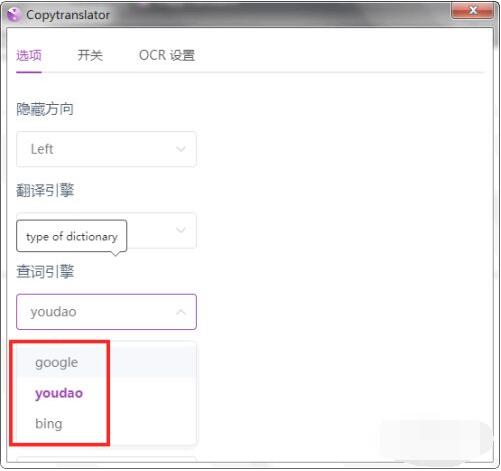
软件开启【自动复制】和【自动粘贴】后,当我们翻译可编辑的Word、txt等文件时,复制内容后就会自动将原文替换为翻译结果,如下图所示:
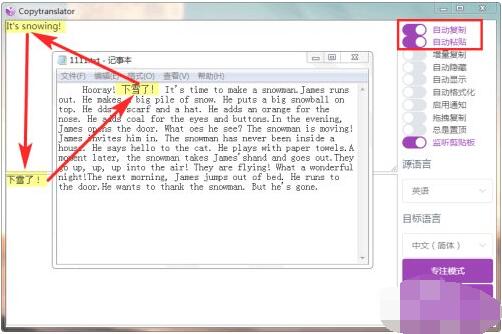
除了以上功能外,CopyTranslator 还有智能互译、置顶页面、边缘隐藏窗口、通知显示翻译结果等,可以在“设置”页面中开启相关功能,如下图所示:
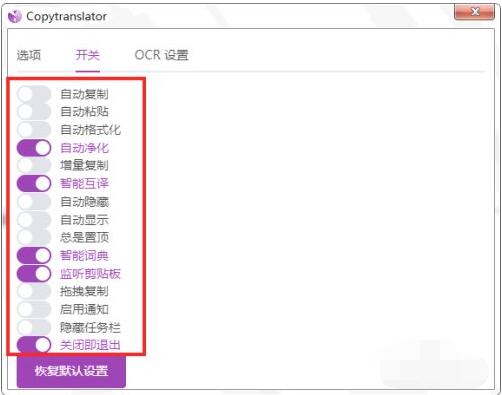
以上这篇文章就是CopyTranslator翻译文件方法介绍,更多精彩教程请关注可可软件园!








 HitPaw Video Enhancer 破解文件 V1.0 绿色免费版
HitPaw Video Enhancer 破解文件 V1.0 绿色免费版
 ra2ol鸿图对战平台测试版 V2022.1 最新版
ra2ol鸿图对战平台测试版 V2022.1 最新版
 ireader阅读器v3.099官方版
ireader阅读器v3.099官方版
 MacroMedia FreeHand中文破解版v10.0
MacroMedia FreeHand中文破解版v10.0
 Teleport Ultrav1.650绿色版(附使用教程)
Teleport Ultrav1.650绿色版(附使用教程)
 暖雪修改器3DM版 V20221104 最新免费版
暖雪修改器3DM版 V20221104 最新免费版
 zDirTreev0.3.3.1免费版
zDirTreev0.3.3.1免费版
 vs中文智能提示插件 V3.0 免费版
vs中文智能提示插件 V3.0 免费版